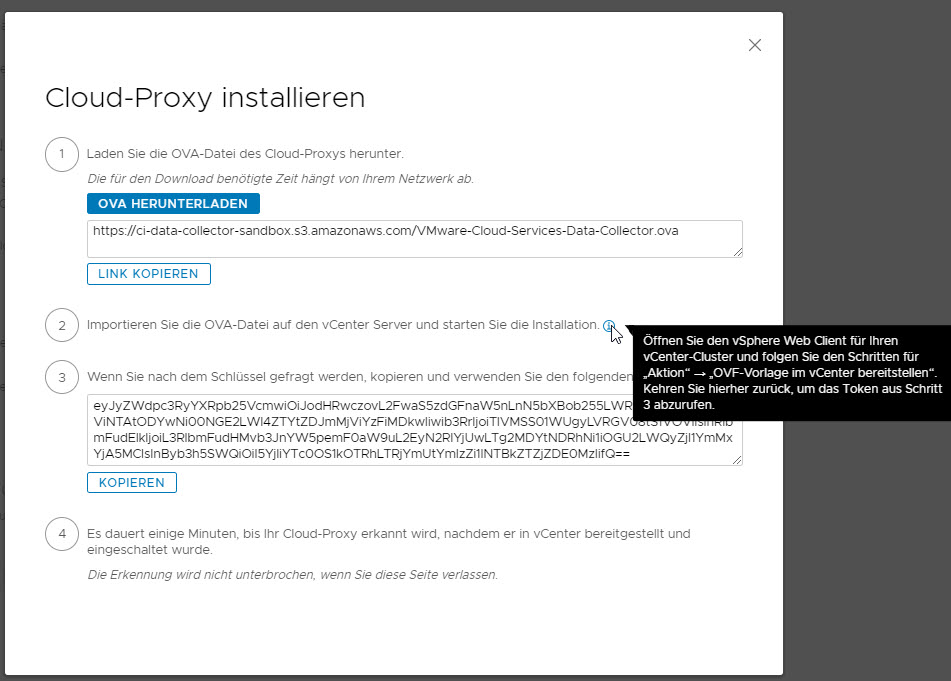Zum Vereinfachen der Verbindung zwischen einem VMware Cloud on AWS-Cloud-Konto, das Sie in VMware Aria Automation erstellen, und Ihrem VMware Cloud on AWS-SDDC müssen Sie einen Cloud-Proxy verwenden, wenn sich Ihr Quell-SDDC außerhalb einer US-Region befindet.
Sie können einen Cloud-Proxy vor oder während der Erstellung eines Cloud-Kontos anlegen.
In diesem Verfahren erstellen Sie zuerst einen Cloud-Proxy. Anschließend erstellen Sie ein Cloud-Konto und ordnen das Cloud-Konto dann diesem Cloud-Proxy zu.
Sofern nicht anders angegeben, gelten die in diesem Verfahren eingegebenen Schrittwerte nur für diesen Beispiel-Workflow.
Voraussetzungen
Hinweis: Wenn sich Ihr VMware Cloud on AWS-SDDC auf einem vCenter-Server in einem Datencenter innerhalb der USA (US-Region) befindet, können Sie anstelle eines API-Tokens und eines zwischengeschalteten Cloud-Proxys einen Automation Assembler-Agent in Ihrem SDDC bereitstellen und verwenden (siehe Beschreibung in diesem Thema).
Hinweis: Wenn Sie ein VMware Cloud on AWS-Cloud-Konto in einer VMware Aria Automation on AWS GovCloud (US)-Umgebung erstellen, finden Sie weitere Informationen unter Erste Schritte mit VMware Aria Automation on AWS GovCloud (US). Die Dokumentation zu verwandten Produkten finden Sie auf der Zielseite für die Produktdokumentation zu VMware vRealize Cloud Universal on AWS GovCloud (US).
- Stellen Sie sicher, dass Sie über VMware Cloud on AWS-CloudAdmin-Anmeldedaten für das Ziel-SDDC in vCenter verfügen. Weitere Informationen hierzu finden Sie unter Zum Arbeiten mit Cloud-Konten in VMware Aria Automation sind Anmeldedaten erforderlich.
- Stellen Sie sicher, dass Sie über die Benutzerrolle des Cloud-Administrators in VMware Aria Automation verfügen. Weitere Informationen hierzu finden Sie unter Definition der VMware Aria Automation-Benutzerrollen.
- Stellen Sie sicher, dass die erforderlichen Gateway-Firewallregeln für das SDDC in der VMware Cloud on AWS-Konsole konfiguriert sind. Die Gateway-Firewallregeln ermöglichen der Cloud-Proxy-VA die Kommunikation mit dem VMware Cloud on AWS-SDDC. Weitere Informationen hierzu finden Sie unter Konfigurieren eines grundlegenden VMware Cloud on AWS-Workflows in VMware Aria Automation.
- Zur Unterstützung des Cloud-Proxys benötigen Sie Zugriff auf die folgenden Domänen.
- Ci-data-collector.s3.amazonaws.com – Aktiviert den Zugriff auf Amazon Web Services S3 für den Download der OVA-Datei des Cloud-Proxys.
- symphony-docker-external.jfrog.io – Aktiviert JFrog Artifactory für den Zugriff auf Docker-Images.
- console.cloud.vmware.com – Aktiviert die Web-API und die Verbindung des Cloud-Proxy-Diensts mit dem VMware Cloud-Dienst.
- data.mgmt.cloud.vmware.com – Aktiviert die Verbindung des Pipeline-Diensts für Daten mit VMware Cloud Services für sichere Datenkommunikation zwischen Elementen in der Cloud und lokalen Elementen. Für Regionen außerhalb der USA muss der Regionswert ersetzt werden. Verwenden Sie beispielsweise für das Vereinigte Königreich uk.data.mgmt.cloud.vmware.com und für Japan ja.data.mgmt.cloud.vmware.com. Andere Regionswerte außerhalb der USA sind sg (Singapur), br (Brasilien) und ca (Kanada).
- Api.mgmt.cloud.vmware.com – Aktiviert die Web-API und die Verbindung des Cloud-Proxy-Diensts mit dem VMware Cloud-Dienst. Für Regionen außerhalb der USA muss der Regionswert ersetzt werden. Verwenden Sie beispielsweise „uk.api.mgmt.cloud.vmware.com“ für das Vereinigte Königreich und „ja.api.mgmt.cloud.vmware.com“ für Japan. Andere Regionswerte außerhalb der USA sind sg (Singapur), br (Brasilien) und ca (Kanada).
- Bevor Sie ein VMware Cloud on AWS-Cloud-Konto hinzufügen, konfigurieren Sie Firewallregeln für das Verwaltungs-Gateway in der VMware Cloud on AWS-Konsole, um die Cloud-Proxy-Kommunikation zu unterstützen.
- Lassen Sie den Netzwerkdatenverkehr zu ESXi für HTTPS (TCP 443)-Dienste auf die ermittelte IP-Adresse des Cloud-Proxys zu.
- Lassen Sie den Netzwerkdatenverkehr zu vCenter für ICMP (alle ICMP)-, SSO (TCP 7444)- und HTTPS (TCP 443)-Dienste auf die ermittelte IP-Adresse des Cloud-Proxys zu.
- Lassen Sie den Netzwerkdatenverkehr zu NSX Manager für HTTPS-Dienste (TCP 443) auf die ermittelte IP-Adresse des Cloud-Proxys zu.
Wenn Sie eine statische IP-Adresse für den Cloud-Proxy verwenden, können Sie Firewallregeln erstellen, die den Netzwerkdatenverkehr für das Ziel-vCenter und NSX Manager vor oder nach der Bereitstellung des Cloud-Proxys begrenzen.
Weitere Informationen finden Sie unter Grundlegendes zum Cloud-Proxy von VMware Cloud Services.
Prozedur
Nächste Maßnahme
Unter Sicherstellen der Ausführung eines Cloud-Proxys auf einer virtuellen Zielmaschine können Sie überprüfen, ob der Cloud-Proxy läuft.
Jetzt können Sie das VMware Cloud on AWS-Cloud-Konto erstellen. Weitere Informationen finden Sie unter Erstellen eines VMware Cloud on AWS-Cloud-Kontos in VMware Aria Automation im Workflow.